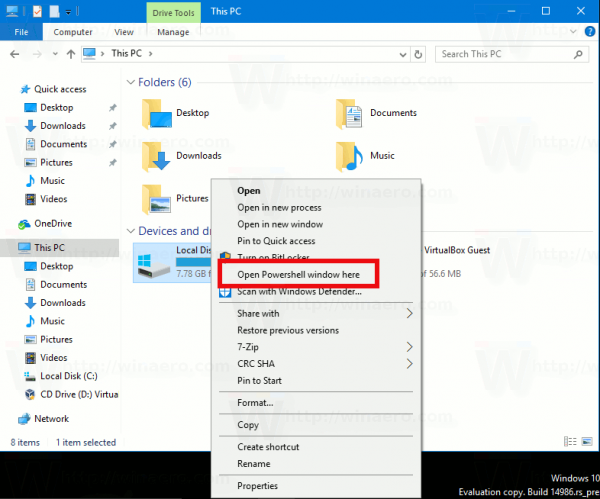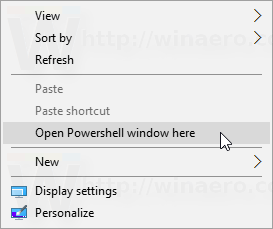Kā jūs jau zināt, Microsoft klasisko komandu uzvednes konsoli aizstās ar Windows PowerShell kā noklusējumu visās lietotāja saskarnes vietās. Nesen atbrīvotajā Windows 10 būvējumā 14986 File Explorer konteksta izvēlnes ieraksti tagad norāda uz PowerShell.
Iepriekšējos Windows 10 izlaidumos konteksta izvēlnē bija klasiskā komandu uzvedne kā iespēja atvērt pašreizējo mapi. Operētājsistēmā Windows 10 build 14986 programmatūras gigants noņēma komandrindas ierakstu un tā vietā pievienoja PowerShell.
google play veikals Amazon Fire TV
Atjaunināt: skatiet šos rakstus:
- No Windows kontekstizvēlnes noņemiet šeit atvērto PowerShell logu
- Pievienojiet komandu uzvedni konteksta izvēlnei operētājsistēmas Windows 10 Creators atjauninājumā
To var pārbaudīt pats.
- Uzstādīt Windows 10 būvējums 14986 . Jūs varat instalējiet no sākuma, ja nepieciešams .
- Nospiediet un turiet taustiņu SHIFT uz tastatūras un ar peles labo pogu noklikšķiniet uz darbvirsmas tukšās vietas vai mapē.
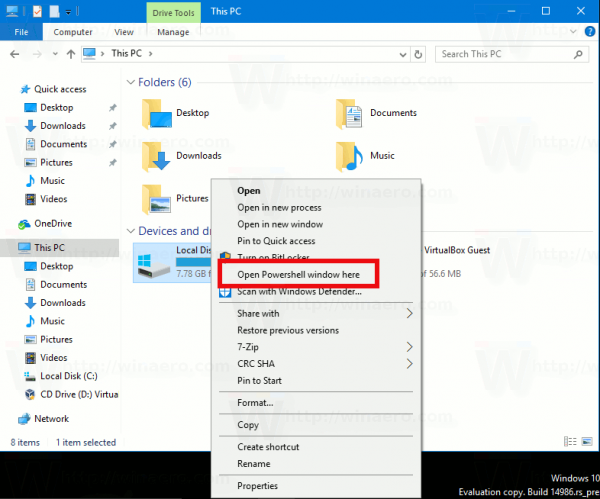
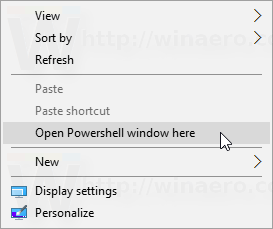
- Skatiet konteksta izvēlni. Komandu uzvednes vietā jūs atradīsit komandu PowerShell.
Agrāk Microsoft iestatīja PowerShell kā noklusējums izvēlnē Win + X (pogas Sākt konteksta izvēlne), taču to var viegli atjaunot iestatījumos. Lai veiktu šīs izmaiņas, būs nepieciešams reģistra kniebiens, lai atjaunotu komandu uzvedni konteksta izvēlnē.
Daudziem lietotājiem PowerShell nav tik vienkārši kā komandu uzvedne. Pateicoties InsideWindows informācijas apmaiņai.
Ko jūs domājat par šīm izmaiņām? Vai jūs to atzinīgi vērtējat?